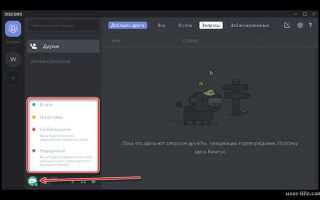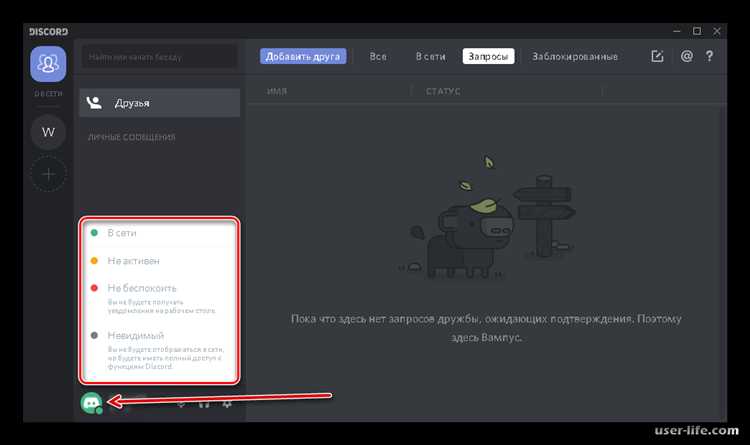
Discord – не просто мессенджер, а полноценный инструмент для координации в играх. Без точной настройки могут возникать задержки в голосовой связи, шумы и проблемы с уведомлениями, отвлекающими в критические моменты. Главная задача – добиться стабильного, чистого аудиоканала и убрать все лишнее, мешающее погружению в игровой процесс.
Откройте Настройки пользователя → Голос и видео. Установите устройство ввода вручную, чтобы исключить конфликты: выберите конкретную гарнитуру или микрофон, а не «По умолчанию». Отключите функцию Автоматическое определение чувствительности и задайте порог вручную: начните с −60 дБ и поднимайте до момента, когда посторонние шумы перестают активировать микрофон.
Активируйте Шумоподавление Krisp, если у вас нет внешнего софта. Это существенно сокращает фон, особенно в комнате с эхо или вентиляцией. Отключите Эхо-отражение, если используете наушники – эта функция будет только мешать. Функция «Приоритет пакетов» в разделе Дополнительно должна быть включена, чтобы Discord получал преимущество перед другими приложениями при передаче звука.
Вкладка Уведомления: отключите звуки сообщений, упоминаний и входящих вызовов во время игры. Настройте режим «Не беспокоить» вручную или включите Интеграцию с игровым режимом, чтобы уведомления отключались автоматически при запуске игр.
Последний шаг – Оверлей. Активируйте его только для нужных игр, чтобы видеть говорящих в голосовом канале. В остальном – отключите. Это снизит нагрузку на систему и уберёт визуальные помехи во время игры.
Оптимизация настроек микрофона и звука
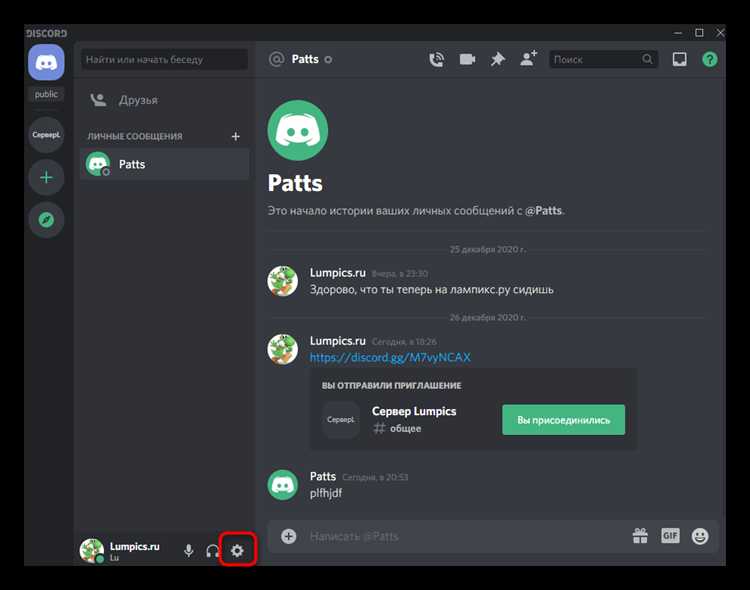
Открой настройки Discord и перейди в раздел Голос и видео. В списке устройств ввода выбери конкретный микрофон, а не опцию «По умолчанию», чтобы исключить переключения системой. Проверь, что чувствительность установлена вручную: отключи Автоматическое определение чувствительности и установи ползунок на уровне, исключающем фоновый шум, но не обрезающем голос (обычно −50–−60 дБ).
Отключи функции Автоматическое усиление и Шумоподавление Krisp, если используешь внешний микрофон с собственным подавлением. Включи Эхоподавление только при использовании динамиков – для гарнитуры это избыточно и может ухудшить качество. В разделе Дополнительно отключи Приоритет входа Windows, чтобы избежать конфликта с другими приложениями.
Проверь качество связи в разделе Тест микрофона. Глухой, искажённый или запаздывающий звук – признак неправильного устройства или перегрузки системы. Используй Discord через приложение, а не браузер, чтобы избежать звуковых артефактов и задержек.
Настройка Push-to-Talk для командных игр
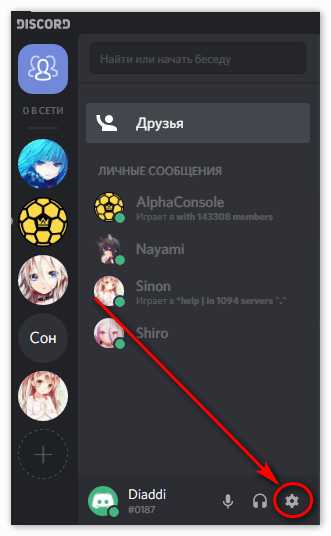
Открой Discord, нажми на значок шестерёнки в левом нижнем углу для входа в Настройки пользователя. Перейди в раздел Голос и видео, выбери режим ввода Нажатие для разговора.
Нажми кнопку Изменить сочетание клавиш и укажи удобную клавишу, не конфликтующую с игровым управлением. Оптимальный выбор – клавиши мыши (Mouse4/Mouse5) или клавиши, редко используемые в игре, например Caps Lock или Alt.
Убедись, что выбранное сочетание работает во время игры. Проверь это в активной сессии: если игра в полноэкранном режиме блокирует ввод, запусти Discord от имени администратора.
Активируй параметр Отключить Push-to-Talk при сворачивании, если Discord должен реагировать только при активном окне. Отключи его, если хочешь, чтобы голосовой чат работал в фоновом режиме.
Настрой Задержку выключения микрофона – оптимальное значение: 20–50 мс. Это обеспечит чёткое завершение фразы без обрезания последнего слова.
Проверь громкость микрофона и чувствительность, отключив автоматическую регулировку. Установи значение вручную, чтобы избежать искажений и неравномерной громкости во время сессии.
Сохрани настройки и протестируй в голосовом канале с командой. Наблюдай за индикатором активации – он должен срабатывать только при нажатии выбранной клавиши. Если возникают проблемы с откликом, проверь конфликты с горячими клавишами в самой игре или сторонних приложениях.
Отключение лишних уведомлений во время игрового процесса
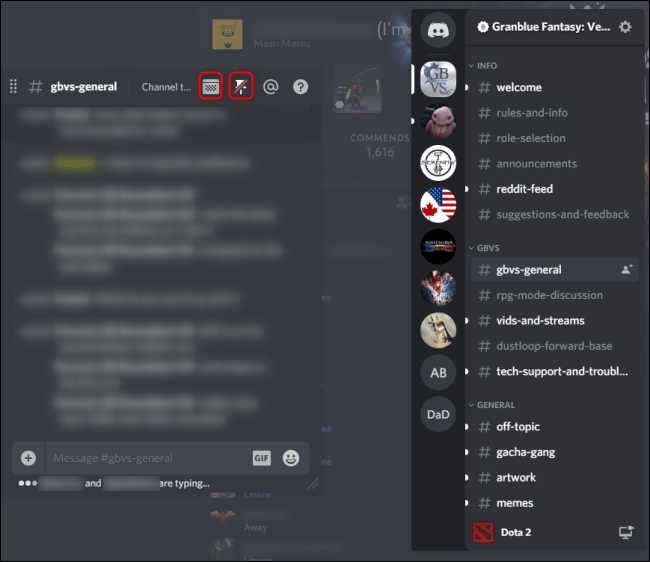
Откройте Discord и перейдите в Настройки пользователя (значок шестерёнки внизу слева). В разделе Уведомления отключите следующие параметры:
Звуки уведомлений – снимите галочки с опций, таких как «Входящий звонок», «Новое сообщение», «Звук упоминания». Это устранит все звуковые сигналы, мешающие в наушниках во время игры.
Всплывающие уведомления – в том же разделе отключите опцию «Включить всплывающие уведомления на рабочем столе», чтобы не появлялись окна поверх игры.
Зайдите в Настройки Windows → Система → Уведомления и найдите Discord в списке приложений. Выключите для него все уведомления, включая баннеры и звуки.
Для каналов, которые не требуют внимания, откройте нужный сервер, нажмите правой кнопкой по названию канала, выберите Отключить уведомления и установите «Навсегда» с параметром «Только @упоминания» или «Никогда» – в зависимости от необходимости.
Для полной тишины во время игры используйте режим стримера. Он активируется автоматически при запуске OBS или вручную через Настройки пользователя → Режим стримера. Включите опции «Отключить звуки» и «Отключить уведомления».
Дополнительно можно создать отдельный профиль звука в Windows, где Discord будет работать на другом аудиовыходе с отдельной регулировкой громкости, чтобы полностью исключить мешающие сигналы, не влияя на звук игры.
Создание и управление игровыми голосовыми каналами
Открой настройки сервера, перейди в раздел «Каналы» и выбери «Создать канал». Укажи тип – «Голосовой», задай понятное имя, например CS2 – Сквад или Raids – PvE. Это упростит навигацию при большом количестве комнат.
Ограничь доступ через роли. В разделе «Разрешения» убери право «Подключаться» у @everyone и выдай его только нужным группам, например «Команда» или «Проверенные». Это исключит случайные подключения и повысит организованность.
Задай лимит пользователей в настройках канала. Для соревновательных игр установи лимит 5–6 человек. Это исключит перегрузку канала и обеспечит стабильную связь без перебиваний.
Активируй «Приоритетный режим» у капитана или стримера. В разделе «Участники» включи «Приоритетный голос» – Discord будет автоматически уменьшать громкость других при его разговоре.
Для временных комнат используй интеграции вроде TempVoice или ботов типа Hydra. Они автоматически создают канал при входе пользователя и удаляют его при выходе, поддерживая порядок на сервере.
Регулярно проверяй активность голосовых каналов. Неиспользуемые можно скрыть или удалить, а востребованные – продублировать, чтобы снизить нагрузку. Используй логирование действий с помощью бота Logger или подобного, чтобы отслеживать, кто и когда заходит в каналы.
Использование оверлея Discord в полноэкранных играх
Оверлей Discord позволяет взаимодействовать с голосовыми и текстовыми каналами, не сворачивая игру. Чтобы включить его, откройте Настройки пользователя → Оверлей и активируйте переключатель Включить оверлей в игре.
Для конкретной игры перейдите в Настройки пользователя → Игровая активность, найдите игру в списке и убедитесь, что оверлей включён именно для неё. Если игра не отображается, запустите её, затем нажмите Добавить и выберите вручную.
Горячая клавиша по умолчанию для открытия оверлея – Shift + `. Её можно изменить в Настройках горячих клавиш, выбрав пункт Включить оверлей. Назначьте сочетание, которое не конфликтует с игровыми действиями.
Для минимального отвлечения настройте, какие элементы отображаются в оверлее: активные участники голосового канала, сообщения, уведомления. В разделе Оверлей выберите Положение элементов и задайте их прозрачность, чтобы сохранить обзор в критичных игровых ситуациях.
Если игра работает в режиме эксклюзивного полноэкранного отображения, возможны проблемы с отображением оверлея. В таких случаях переключите игру в режим оконный без рамки (borderless windowed) через графические настройки игры – это обеспечит корректную работу оверлея.
При снижении производительности убедитесь, что включены только необходимые функции. Отключите показ аватаров и анимации в оверлее, чтобы снизить нагрузку на систему.
Настройка приоритетов звука между Discord и игрой
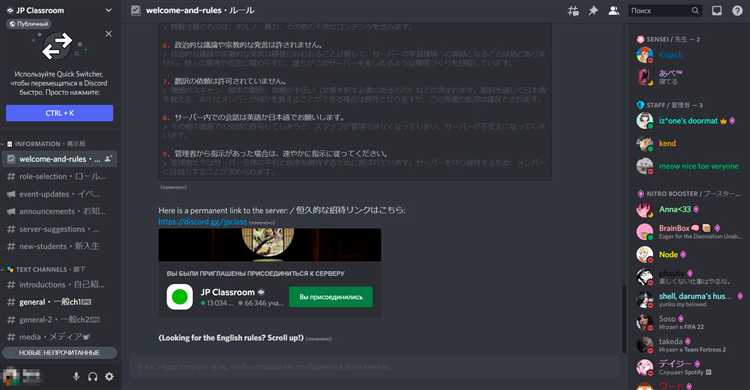
Правильное распределение звуковых потоков помогает не пропустить важные игровые события и одновременно четко слышать голосовую связь. Для этого потребуется настроить аудиоустройства и параметры приоритета в системе и в Discord.
-
Выбор основного аудиоустройства в Windows
- Откройте «Параметры звука» (ПКМ по иконке громкости → «Звуки» → вкладка «Воспроизведение»).
- Установите устройство, через которое хотите слышать игру, как основное (ПКМ → «Использовать по умолчанию»).
-
Настройка Discord
- Перейдите в «Настройки пользователя» → «Голос и видео».
- Активируйте функцию «Автоматическая регулировка громкости», чтобы Discord автоматически снижал громкость игры во время разговора.
- В разделе «Расширенные» включите «Приоритет качества голосового чата» для улучшения разборчивости речи.
-
Использование микшера громкости Windows
- Запустите игру и Discord одновременно.
- ПКМ по иконке звука → «Открыть микшер громкости».
- Отрегулируйте уровень громкости игры и Discord по отдельности, устанавливая комфортный баланс.
- При необходимости уменьшите громкость игры на 20–30% при активной голосовой связи.
-
Настройки внутри игры
- Откройте звуковые настройки игры.
- Уменьшите общий уровень звука или отключите отдельные звуковые эффекты, которые могут конфликтовать с голосовым чатом.
Такой подход обеспечивает четкое восприятие голосовой связи без ущерба для погружения в игровой мир, снижая вероятность пропуска важных событий и повышения комфорта коммуникации.
Вопрос-ответ:
Как правильно настроить звук в Discord, чтобы голос в игре был четким и без эхо?
Для улучшения качества звука в Discord нужно перейти в настройки звука и выбрать правильное устройство ввода — обычно это ваш микрофон. Затем стоит активировать функцию подавления шума и эха, которые есть в разделе «Голос и видео». Это позволит убрать посторонние звуки и сделать голос более разборчивым. Также полезно установить уровень чувствительности микрофона вручную, чтобы он не захватывал лишние звуки вокруг.
Можно ли в Discord настроить отдельные громкости для разных участников голосового чата?
Да, Discord предоставляет возможность регулировать громкость каждого пользователя в голосовом канале. Для этого нужно кликнуть правой кнопкой мыши по имени участника в списке и выбрать пункт изменения громкости. Это особенно удобно, если кто-то говорит слишком громко или тихо, и хочется настроить баланс звука под себя.
Какие есть полезные советы по настройке уведомлений, чтобы они не мешали во время игры?
Чтобы уведомления в Discord не отвлекали во время игрового процесса, стоит использовать режим «Не беспокоить». Он полностью блокирует всплывающие сообщения и звуки уведомлений. Также можно настроить фильтрацию уведомлений, например, получать оповещения только от друзей или при упоминании вашего ника. В настройках уведомлений можно детально выбрать, какие именно события будут сигнализироваться, что помогает избежать лишнего шума.
Как оптимально настроить Discord для игры на слабом компьютере, чтобы избежать лагов и задержек?
На устройствах с низкой производительностью можно снизить нагрузку Discord, отключив аппаратное ускорение в настройках. Также рекомендуется закрывать фоновые приложения, которые потребляют много ресурсов. В разделе «Голос и видео» стоит уменьшить качество передачи видео, если вы используете видеозвонки. Наконец, для голосового общения можно включить режим «Оптимизация для слабых устройств», если такая опция доступна, чтобы улучшить стабильность соединения.
Можно ли создать несколько профилей настроек в Discord для разных игр или ситуаций?
Стандартно в Discord нет встроенной функции для создания нескольких профилей настроек, но можно использовать раздел «Настройки приложения» для изменения параметров вручную перед каждой сессией. Для более удобного переключения можно задействовать внешние программы или скрипты, которые сохраняют конфигурации и быстро применяют нужные параметры. Также можно создавать отдельные серверы или каналы с разными настройками, чтобы адаптировать общение под конкретную игру или команду.